驱动u盘制作
是关于驱动U盘制作的详细内容:

准备工作
| 项目 | 具体要求 |
|---|---|
| U盘 | 建议容量≥16GB,接口为USB 3.0及以上,8GB为最低要求,需保证U盘内无重要数据,因为制作过程会格式化U盘。 |
| 电脑 | 能正常上网,用于下载相关工具和系统镜像等文件。 |
| 系统镜像 | 根据需求选择,如Windows 10、Windows 11等的官方ISO镜像文件。 |
| 制作工具 | 常见的有微PE工具箱、老毛桃U盘启动盘制作工具、大白菜U盘启动盘制作工具等。 |
制作步骤(以微PE工具箱为例)
- 下载工具:访问微PE工具箱的官方网站,下载最新版本的微PE工具箱安装包,注意要选择从官网下载,以确保软件的安全性和完整性,避免下载到带有恶意软件或病毒的版本。
- 安装工具到U盘:将U盘插入电脑,双击运行下载好的微PE工具箱安装程序,在安装向导中,选择“其他安装方式”,然后指定U盘作为安装目标盘,点击“立即安装进U盘”,程序会自动将微PE工具箱安装到U盘中,并制作成启动U盘,安装完成后,会提示“安装完成”,此时即可弹出U盘。
- 拷贝系统镜像:如果需要使用该U盘安装操作系统,还需将下载好的系统镜像文件(如ISO格式的Windows系统镜像)复制到U盘中,可以直接将镜像文件拖拽到U盘的目录下,或者通过复制粘贴的方式将文件拷贝到U盘。
不同工具的特点及制作步骤差异
- 老毛桃U盘启动盘制作工具
- 特点:操作简单,界面友好,提供了多种制作模式和功能选项,适合新手用户,它还具备一些实用的小工具,如硬盘分区工具等。
- 制作步骤差异:下载安装老毛桃U盘启动盘制作工具后,插入U盘,软件会自动识别U盘,点击“一键制作成USB启动盘”按钮,程序会开始制作启动U盘,制作过程中会格式化U盘,所以同样要提前备份好U盘内的数据,制作完成后,可通过软件自带的功能将系统镜像文件拷贝到U盘。
- 大白菜U盘启动盘制作工具
- 特点:功能较为丰富,除了基本的启动盘制作功能外,还提供了系统修复、备份还原等实用功能,其制作的启动盘兼容性较好,能够适配多种不同型号的电脑。
- 制作步骤差异:先下载并安装大白菜U盘启动盘制作工具,然后将U盘插入电脑,打开软件,点击“一键制作启动U盘”按钮,按照提示操作即可完成启动盘的制作,制作完成后,可在软件界面中找到“模拟启动”选项,测试启动盘是否制作成功,若需安装系统,再将系统镜像文件复制到U盘相应的目录中。
注意事项
- 在制作启动盘之前,一定要备份好U盘内的重要数据,因为制作过程会对U盘进行格式化,导致原有数据全部丢失。
- 下载系统镜像文件时,要确保从官方或正规渠道下载,以免下载到篡改过的镜像文件,导致安装的系统存在安全问题或不稳定。
- 不同的电脑型号可能对U盘启动盘的兼容性有所不同,如果在某一台电脑上无法正常使用制作的启动U盘,可以尝试更换其他电脑,或者检查电脑的BIOS设置是否正确,如是否开启了USB启动选项等。
FAQs:

- 问题:制作启动U盘时,U盘容量越大越好吗? 答:U盘容量越大,可存储的系统镜像文件和其他工具就越多,但也不是容量越大就越好,对于普通用户制作启动U盘来安装常见操作系统,如Windows 10或Windows 11,16GB 32GB的U盘通常就足够了,如果只是制作一个简单的PE启动盘,用于系统维护和修复等基本功能,8GB 16GB的U盘也能满足需求,过大的U盘不仅会增加成本,而且在制作启动盘时可能会花费更多的时间,同时也没有必要。
- 问题:制作好的启动U盘可以重复使用吗? 答:可以,制作好的启动U盘在不损坏的情况下可以多次重复使用,每次使用后,如果不需要对启动盘中的内容进行修改或更新,可直接将其用于其他电脑的系统安装或维护,但如果需要更换系统镜像文件或添加新的工具到启动盘中,就需要重新对U盘进行格式化(会清除原有数据)并重新制作启动盘,
版权声明:本文由 芯智百科 发布,如需转载请注明出处。




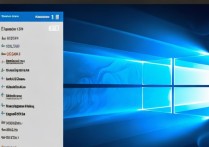
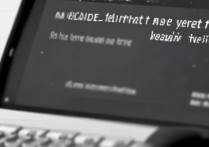

 冀ICP备2021017634号-12
冀ICP备2021017634号-12
 冀公网安备13062802000114号
冀公网安备13062802000114号